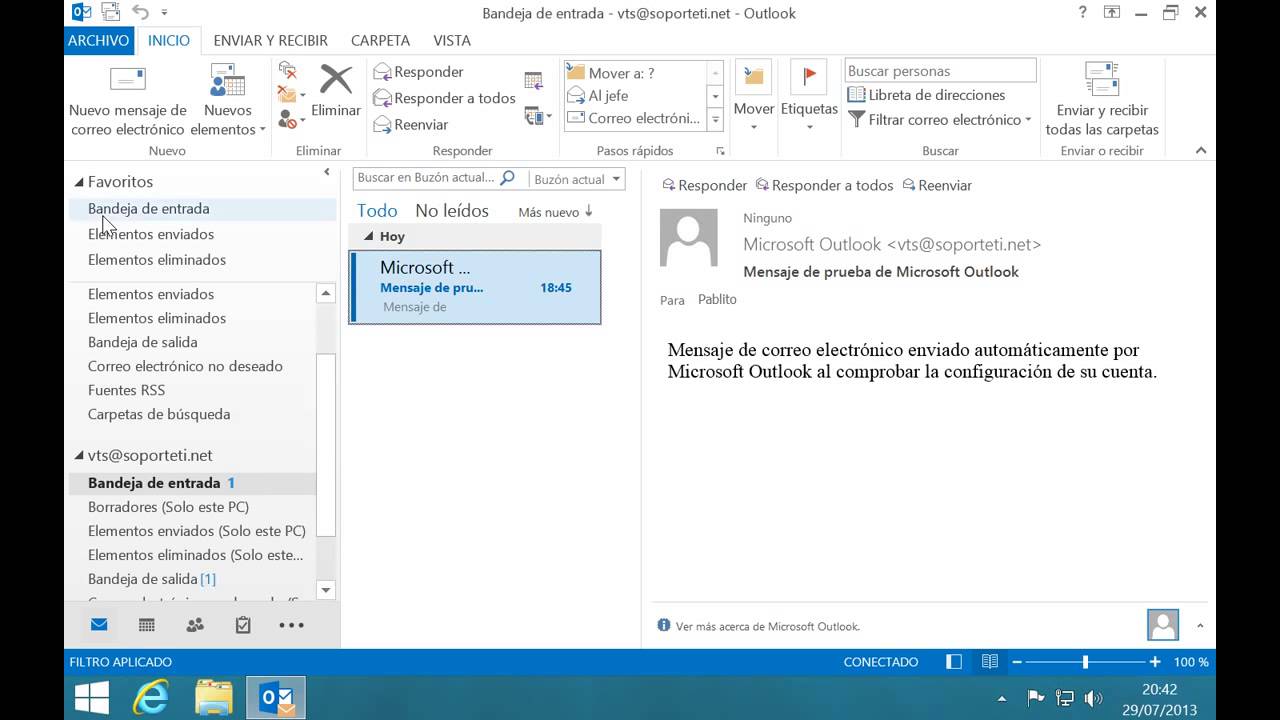
Outlook 2013 es una herramienta muy útil para gestionar nuestra cuenta de correo electrónico. Configurar esta aplicación para recibir correos de forma automática es fundamental si queremos estar al tanto de nuestras comunicaciones de manera eficiente. En este tutorial te enseñaremos paso a paso cómo realizar la configuración necesaria para que tus correos lleguen directamente a tu bandeja de entrada en Outlook 2013. ¡Comencemos!
Optimiza tu productividad: Cómo activar la actualización automática de correos en Outlook
Outlook es una herramienta esencial para la gestión de correos electrónicos en el ámbito laboral y personal. Configurar outlook 2013 para recibir correos automáticamente es una excelente manera de optimizar tu productividad, ya que te permite estar al tanto de los mensajes importantes en tiempo real.
En este artículo te explicaremos paso a paso cómo activar la actualización automática de correos en Outlook:
Paso 1: Abre Outlook y haz clic en «Archivo» en la esquina superior izquierda de la pantalla.
Paso 2: Selecciona «Opciones» en el menú desplegable.
Paso 3: Haz clic en «Avanzadas» en el panel izquierdo de la ventana de opciones.
Paso 4: Desplázate hacia abajo hasta la sección «Enviar y recibir» y haz clic en «Enviar y recibir».
Paso 5: En la ventana «Enviar y recibir», selecciona la cuenta de correo electrónico que deseas configurar para recibir automáticamente los correos.
Paso 6: Marca la casilla «Incluir esta cuenta al realizar el envío y recepción automático» en la sección «Programar un envío/recepción automático cada __ minutos».
Paso 7: Selecciona el intervalo de tiempo que deseas para el envío y recepción automático. Puedes elegir entre 1 y 1440 minutos (un día).
Paso 8: Haz clic en «Aceptar» para guardar los cambios.
¡Listo! Ahora Outlook se actualizará automáticamente cada cierto tiempo y recibirás tus correos electrónicos sin necesidad de revisar tu bandeja de entrada constantemente.
Conclusión: Configurar Outlook 2013 para recibir correos electrónicos automáticamente es una excelente manera de optimizar tu productividad. Sigue estos simples pasos para activar la actualización automática de correos en Outlook y asegúrate de estar al tanto de todos los mensajes importantes en tiempo real.
Solucionando problemas de recepción de correos electrónicos en Outlook: Cómo asegurarse de recibir todos los mensajes
Outlook es una herramienta de correo electrónico muy popular que es utilizada por millones de personas en todo el mundo. Aunque es muy eficiente, hay ocasiones en las que los usuarios pueden experimentar problemas de recepción de correos electrónicos. En este artículo, explicaremos algunos pasos que puedes seguir para asegurarte de recibir todos los mensajes en Outlook.
Comprueba tu conexión a Internet
Antes de comenzar a solucionar cualquier problema, asegúrate de que tu conexión a Internet esté funcionando correctamente. Si no tienes una conexión a Internet activa, es posible que no puedas recibir correos electrónicos. Verifica que estés conectado a la red, y si no lo estás, intenta conectarte de nuevo.
Verifica la configuración de tu cuenta de correo electrónico
Asegúrate de que la configuración de tu cuenta de correo electrónico esté correctamente configurada en Outlook. Si has cambiado recientemente la contraseña de tu cuenta de correo electrónico, es posible que necesites actualizar la información de tu cuenta en Outlook.
Verifica la configuración de filtro de correo no deseado
Outlook tiene una configuración de filtro de correo no deseado que puede bloquear correos electrónicos que no deberían ser bloqueados. Verifica si esta configuración está activada y si está bloqueando algún correo electrónico importante. Si es así, agrega la dirección del remitente a tu lista de remitentes seguros para asegurarte de que recibas sus correos electrónicos.
Verifica la carpeta de correo no deseado
Si el filtro de correo no deseado está activado, es posible que los correos electrónicos que no deberían ser bloqueados se envíen a la carpeta de correo no deseado. Verifica esta carpeta para asegurarte de que no haya ningún correo electrónico importante allí. Si encuentras algún correo electrónico importante allí, muévelo a la bandeja de entrada.
Comprueba la capacidad de tu bandeja de entrada
Si tu bandeja de entrada está llena, es posible que no puedas recibir más correos electrónicos. Verifica la capacidad de tu bandeja de entrada y si está llena, borra algunos correos electrónicos antiguos o muévelos a otra carpeta para liberar espacio.
Si sigues estos pasos y todavía experimentas problemas de recepción de correos electrónicos, es posible que debas comunicarte con tu proveedor de correo electrónico para obtener más ayuda.
Automatiza tus respuestas en Outlook 2013: Guía de configuración de correos de respuesta automática
Si eres una persona ocupada y recibes muchos correos diariamente, puede resultar difícil responder a todos ellos de forma inmediata. Sin embargo, es importante mantener una comunicación efectiva y eficiente con tus contactos, especialmente si se trata de clientes o proveedores de tu negocio.
Por suerte, Outlook 2013 cuenta con una función que te permite automatizar tus respuestas de correo electrónico. En esta guía de configuración, te enseñaremos cómo hacerlo.
Paso 1: Abre Outlook 2013 y haz clic en «Archivo» en la esquina superior izquierda de la pantalla. Luego, selecciona «Respuestas automáticas» en el menú que aparece.
Paso 2: En la ventana de «Respuestas automáticas», selecciona «Enviar respuestas automáticas» y elige el rango de fechas en el que deseas que esta función esté activa. También puedes personalizar un mensaje para los contactos internos y otro mensaje para los externos.
Paso 3: Personaliza tus mensajes de respuesta automática. Puedes agregar un asunto y un cuerpo de mensaje personalizado para cada respuesta.
Paso 4: Selecciona la opción «Sólo enviar una respuesta a cada remitente una vez» si no deseas enviar respuestas automáticas a la misma persona varias veces.
Paso 5: Haz clic en «Aceptar» para guardar los cambios y activar la función de respuesta automática.
Con estos sencillos pasos, podrás automatizar tus respuestas de correo electrónico en Outlook 2013 y mantener una comunicación efectiva con tus contactos, incluso en momentos en los que estás ocupado o fuera de la oficina. ¡No dudes en probar esta función y simplificar tu vida laboral!
Mejora tu productividad: Aprende a enviar y recibir correos electrónicos en Outlook
Outlook es una de las herramientas de correo electrónico más utilizadas en todo el mundo. Con su interfaz fácil de usar y sus numerosas funciones, es una excelente opción para gestionar tus correos electrónicos de manera eficiente.
En este artículo, te enseñaremos cómo configurar Outlook 2013 para que puedas recibir correos electrónicos de forma automática. Esto te permitirá ahorrar tiempo y mejorar tu productividad en el trabajo.
Paso 1: Abre Outlook 2013 y haz clic en la pestaña «Archivo» en la parte superior izquierda de la pantalla.
Paso 2: Selecciona «Opciones» en el menú desplegable y luego haz clic en «Avanzadas» en la barra lateral izquierda.
Paso 3: Busca la sección «Enviar y recibir» y haz clic en el botón «Enviar y recibir».
Paso 4: En la ventana «Enviar y recibir grupos», asegúrate de que la opción «Incluir este grupo en el envío y recepción programados» esté seleccionada.
Paso 5: Haz clic en «Editar» para configurar la frecuencia con la que deseas que Outlook compruebe y reciba nuevos correos electrónicos. Puedes elegir entre opciones como «Cada 15 minutos» o «Cada hora».
Paso 6: Haz clic en «Aceptar» para guardar los cambios y salir de la ventana «Enviar y recibir grupos».
¡Listo! Ahora Outlook 2013 comprobará y recibirá tus correos electrónicos automáticamente según la frecuencia que hayas establecido.
Conclusión: Configurar Outlook 2013 para recibir correos electrónicos de forma automática es una excelente manera de mejorar tu productividad en el trabajo. Sigue estos sencillos pasos para ahorrar tiempo y asegurarte de que nunca te pierdas un correo electrónico importante.





